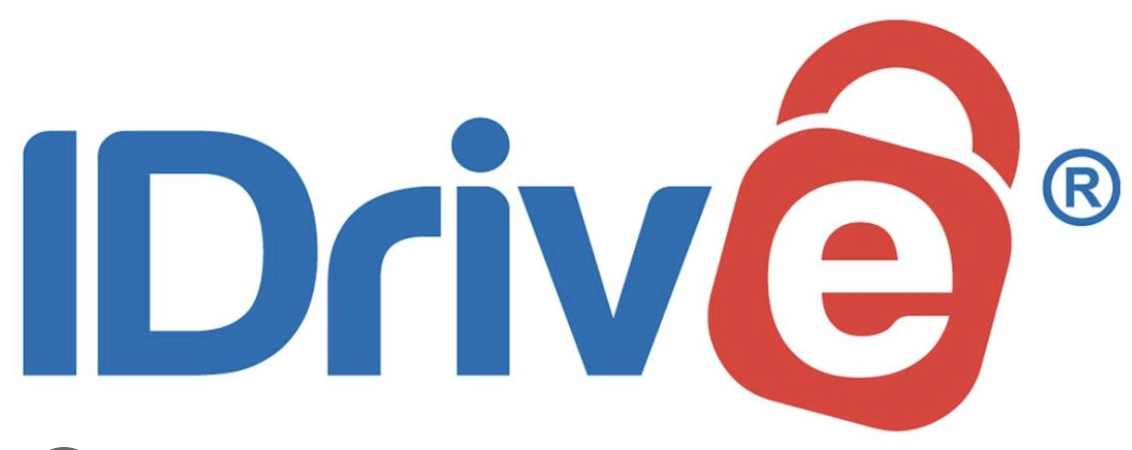
Retour au hub
Logiciels
Entreprenariat
Blog
5 solutions de logiciels de sauvegarde en ligne qui protègent réellement votre vie numérique (Guide 2025)
Publié le 24 oct. 2025Mis à jour le 27 oct. 2025
Écoutez, nous devons parler d'un sujet auquel la plupart des gens ne pensent pas avant qu'il ne soit trop tard : que se passe-t-il lorsque votre disque dur décide de prendre des vacances permanentes ? Ou lorsque un ransomware verrouille toute votre existence numérique ? Ou lorsque votre ordinateur portable prend un bain inattendu dans votre café ?
Oui, c'est bien ce que je pensais. Cette sensation de nœud à l'estomac ? C'est exactement pour cela que vous êtes ici.
Voici la vérité : sauvegarder vos données n'est plus une option, c'est aussi essentiel que de verrouiller votre porte d'entrée lorsque vous quittez votre domicile.
Mais avec littéralement des centaines de logiciels de sauvegarde en ligne disponibles, comment choisir le bon sans se perdre dans un océan de jargon technique confus et de promesses vaines ?
J'ai fait le travail pour vous. Après avoir testé d'innombrables solutions, comparé leurs fonctionnalités jusqu'à en avoir les yeux qui se brouillent et utilisé ces outils dans des situations réelles (car qui a le temps de se contenter d'avis théoriques ?), j'ai sélectionné cinq logiciels de sauvegarde en ligne qui tiennent vraiment leurs promesses.
Pas de fioritures. Pas de discours marketing. Juste des informations honnêtes sur les outils qui vous sauveront la mise en cas de catastrophe.
Plongeons-nous dans le vif du sujet.
Pourquoi la plupart des gens sont à deux doigts de tout perdre en cas de catastrophe
Avant d'entrer dans le vif du sujet, précisons une chose importante : un bon service de sauvegarde vous aide à protéger vos données importantes contre la corruption de fichiers, la suppression accidentelle ou les pannes matérielles.
Nous ne parlons pas ici de services de synchronisation comme Dropbox ou Google Drive, qui sont tout à fait différents.
Les services de sauvegarde dans le cloud copient en continu ou périodiquement tout ou partie des fichiers et dossiers de votre ordinateur sur leurs propres serveurs cloud. Considérez cela comme votre police d'assurance numérique, qui fonctionne silencieusement en arrière-plan pendant que vous vaquez à vos occupations quotidiennes.
Le plus effrayant ? Perdre un fichier, qu'il s'agisse d'un élément important d'un projet ou d'une photo irremplaçable, est une expérience terrible. Dans la plupart des cas, une fois qu'un fichier est corrompu ou supprimé, il est perdu à jamais.
À moins que vous ne disposiez d'une stratégie de sauvegarde adéquate.
Qu'est-ce qui fait une solution de sauvegarde en ligne efficace ?
Tous les logiciels de sauvegarde ne se valent pas. Après des années de tests (et quelques expériences douloureuses), j'ai identifié ce qui distingue les meilleurs des autres :
Une automatisation « configurez-le et oubliez-le » – Parce que se souvenir de faire une sauvegarde manuelle, c'est comme se souvenir d'utiliser du fil dentaire : nous savons tous que nous devrions le faire, mais soyons réalistes
Un cryptage de niveau militaire – Vos données doivent être verrouillées plus solidement que Fort Knox
Prise en charge de plusieurs appareils – Car qui ne possède plus qu'un seul appareil aujourd'hui ?
Historique des versions – Pour quand vous avez besoin de revenir à ce document d'il y a trois semaines
Prix raisonnable – Protéger vos données ne devrait pas nécessiter une deuxième hypothèque
Passons maintenant au vif du sujet.
Les 5 meilleurs logiciels de sauvegarde en ligne auxquels vous pouvez réellement faire confiance
1. IDrive – Le couteau suisse de la sauvegarde dans le cloud
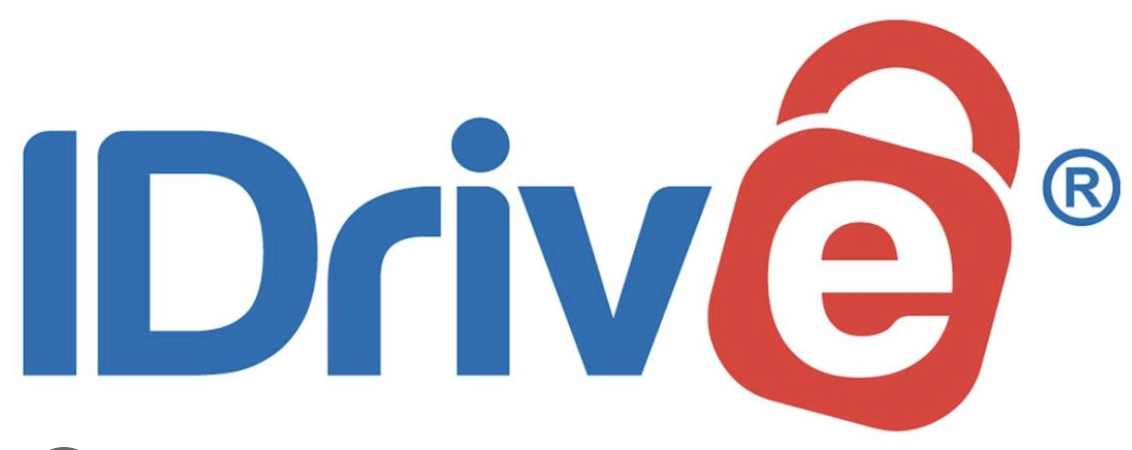
Pourquoi IDrive domine le marché de la sauvegarde
IDrive est le meilleur service de sauvegarde dans le cloud, avec une excellente combinaison de fonctionnalités de sauvegarde et de stockage dans le cloud.
Après l'avoir utilisé de manière intensive, je comprends tout à fait pourquoi il remporte régulièrement des prix année après année.
Qu'est-ce qui rend IDrive si spécial ? C'est comme cet ami qui est doué pour tout, d'une compétence agaçante dans tous les domaines.
Les fonctionnalités exceptionnelles d'IDrive qui comptent vraiment
IDrive offre de nombreuses fonctionnalités pour la sauvegarde en ligne et le stockage dans le cloud, ce qui en fait un service hybride. Ses fonctionnalités de sauvegarde dans le cloud vous permettent de couvrir plusieurs appareils, y compris les disques durs externes de stockage en réseau (NAS), et certains forfaits proposent également des serveurs.
Voici ce qui a retenu mon attention lors des tests :
Nombre illimité d'appareils sur un seul compte – Sérieusement, sauvegardez votre ordinateur portable, votre ordinateur de bureau, votre téléphone, votre tablette, et même votre réfrigérateur intelligent s'il contient des fichiers
Capacité de sauvegarde en temps réel – Les modifications sont sauvegardées automatiquement sans que vous ayez à lever le petit doigt
Approche hybride de la sauvegarde — Options de sauvegarde dans le cloud et locale pour une flexibilité maximale
Vous pouvez sauvegarder vos données sur des ordinateurs ou des appareils mobiles, des serveurs, des disques durs externes et même des périphériques de stockage en réseau (NAS). IDrive offre une compatibilité NAS complète et prend en charge les appareils populaires de fournisseurs tels que Synology, QNAP, Asustor et Netgear ReadyNAS
Le juste milieu en matière de prix
IDrive est une option abordable avec des forfaits conçus pour répondre aux besoins d'une grande variété de clients. Le prix par téraoctet est très intéressant compte tenu de ce que vous obtenez, notamment les fonctionnalités de sauvegarde et de stockage dans le cloud.
Lorsque vous payez à l'année, le prix mensuel du forfait 5 To est de 8,30 $, sans compter la remise de la première année. Un forfait similaire chez Acronis, qui comprend 5 To et cinq ordinateurs, coûte 30,83 $ par mois.
C'est une différence énorme pour une protection pratiquement identique.
Une sécurité qui ne fait pas dans la demi-mesure
IDrive propose certaines des meilleures options du secteur en matière de sécurité, avec des fonctionnalités nouvelles et innovantes telles que le chiffrement à clé privée. Toutes les données sont cryptées lors de leur stockage et lors de leur transfert avec un cryptage AES 256 bits afin de garantir le plus haut niveau de sécurité.
Conclusion : IDrive est le champion toutes catégories. Si vous voulez une protection complète sans avoir besoin d'un doctorat pour la comprendre, c'est le choix qu'il vous faut.
2. Backblaze – Un stockage illimité d'une simplicité enfantine
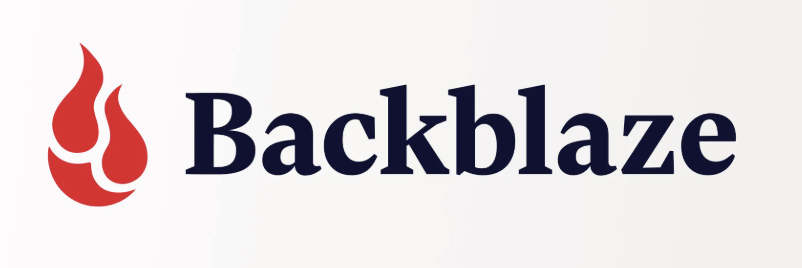
Quand « configurez-le et oubliez-le » fonctionne vraiment
Backblaze est l'une des solutions de sauvegarde dans le cloud les moins chères, gigaoctet pour gigaoctet. C'est sans aucun doute la plus facile à utiliser : vous pouvez littéralement configurer Backblaze et l'oublier.
Je parle ici d'une simplicité ridicule. Installez l'application, laissez-la faire son travail et vivez votre vie. Pas de menus de configuration compliqués. Pas de paralysie décisionnelle quant à ce qu'il faut sauvegarder. Juste une simplicité pure et sans fioritures.
Pourquoi Backblaze l'emporte en matière de facilité d'utilisation
Backblaze est l'un des meilleurs services de sauvegarde dans le cloud, qui met l'accent sur la simplicité. Il suffit d'installer l'application sur Windows ou Mac pour qu'elle sauvegarde tous vos fichiers sur les disques durs et les disques externes, tout en téléchargeant les fichiers nouveaux ou modifiés dès leur apparition.
La beauté de Backblaze ? Un stockage illimité pour un tarif forfaitaire. Pas de limite de stockage. Pas de frais supplémentaires. Pas besoin de calculer combien de gigaoctets occupe votre collection de photos. Un seul prix, une sauvegarde illimitée par ordinateur.
Des fonctionnalités sympas que vous utiliserez réellement
Fonctionnalité généreuse de restauration par e-mail et vitesses de téléchargement rapides. Backblaze vous permet même de localiser un ordinateur perdu ou volé en géolocalisant le réseau Wi-Fi auquel il se connecte.
Stockage illimité dans le cloud – Pour de vrai, sauvegardez tout
Configuration rapide – Nous parlons de 5 minutes entre le téléchargement et la première sauvegarde
Historique des versions sur 30 jours (prolongeable à 1 an moyennant un petit supplément)
La réalité
C'est là que Backblaze montre ses limites : Backblaze commence à être distancé par ses concurrents qui ajoutent des fonctionnalités telles que la synchronisation dans le cloud, le partage de fichiers et la sauvegarde des disques réseau.
Il se concentre exclusivement sur la sauvegarde. Pas de synchronisation de fichiers. Pas d'outils de collaboration sophistiqués. Pas de sauvegarde des appareils mobiles.
Mais vous savez quoi ? Parfois, la simplicité est exactement ce dont vous avez besoin.
Prix : Backblaze coûte 9 $ par mois ou 99 $ par an
par ordinateur. Étant donné qu'il s'agit d'un stockage illimité, c'est presque ridicule (dans le bon sens du terme).
Idéal pour : les propriétaires d'un seul ordinateur qui souhaitent bénéficier d'une sauvegarde illimitée sans complexité. Les étudiants, les freelances et tous ceux qui privilégient la simplicité à la surcharge de fonctionnalités.
3. SpiderOak ONE – Une sécurité de niveau Fort Knox pour les fanatiques de la confidentialité
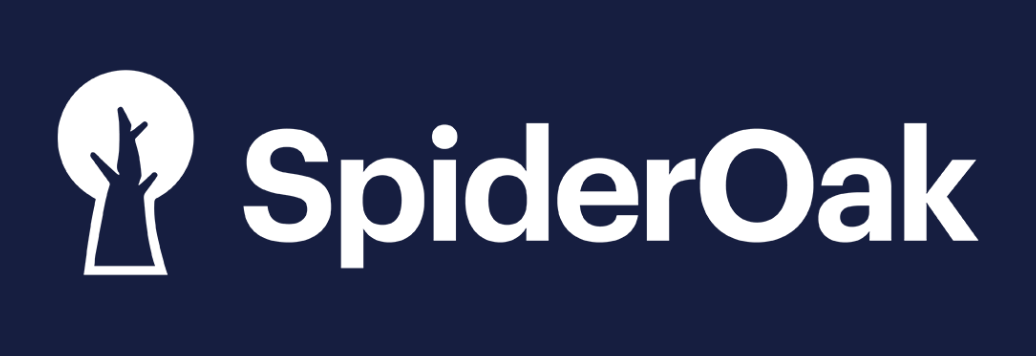
Quand la confidentialité n'est pas négociable
Soyons honnêtes : si Edward Snowden avait un service de sauvegarde préféré, SpiderOak serait dans la course. C'est l'outil idéal pour les personnes qui prennent leur confidentialité au sérieux.
SpiderOak se distingue par ses performances élevées et son chiffrement de bout en bout, où les données sont chiffrées avant d'être téléchargées.
Mais il va encore plus loin.
La différence du chiffrement à connaissance nulle
SpiderOak One utilise un chiffrement « à connaissance nulle » pour offrir à vos données une protection de niveau NSA sur votre ordinateur, pendant leur transfert et lorsqu'elles sont stockées sur les serveurs de SpiderOak.
Qu'est-ce que cela signifie concrètement ? Les employés de SpiderOak ne peuvent littéralement pas accéder à vos fichiers. Jamais. Même s'ils le voulaient (ou y étaient légalement contraints). Votre clé de chiffrement ne quitte jamais votre appareil sans être chiffrée.
À titre de comparaison, la plupart des services de sauvegarde peuvent techniquement accéder à vos fichiers, car ils détiennent des copies de vos clés de chiffrement. SpiderOak ne joue pas ce jeu.
Des fonctionnalités appréciées des défenseurs de la vie privée
Architecture de chiffrement à connaissance nulle : vos données vous appartiennent, point final.
Versionnement illimité des fichiers : SpiderOak One Backup offre un historique illimité des versions des fichiers dans la limite de la capacité de stockage du forfait utilisé.
Synchronisation et partage multi-appareils – La possibilité de synchroniser et de partager des fichiers entre différents appareils et avec d'autres personnes est une fonctionnalité très utile que l'on trouve plus souvent dans les logiciels de stockage cloud
Fonctionne sur un nombre illimité d'appareils personnels – Un seul compte, tous vos ordinateurs
Le compromis entre prix et confidentialité
SpiderOak One Backup est très cher. Son forfait de 150 Go coûte plus cher que ses concurrents comme Backblaze, qui facturent un stockage illimité.
Analysons cela : le forfait 2 To coûte 12,42 $ par mois (forfait d'un an), ce qui est bien plus cher que Backblaze.
Mais le forfait 5 To rattrape un peu SpiderOak. À seulement 26,67 $ par mois (forfait d'un an), il est étonnamment compétitif.
À qui s'adresse SpiderOak ?
Idéal pour : les journalistes, les avocats, les professionnels de santé, les militants ou toute personne manipulant des informations sensibles et ayant besoin d'une confidentialité absolue. Également idéal pour les paranoïaques (sans jugement, une paranoïa saine vous permettra de rester en sécurité en 2025).
À éviter si : vous disposez d'un budget limité ou si vous sauvegardez principalement des vidéos de chats et des photos de famille qui ne nécessitent pas de cryptage de niveau NSA.
4. Acronis Cyber Protect Home Office – Le rêve des utilisateurs expérimentés
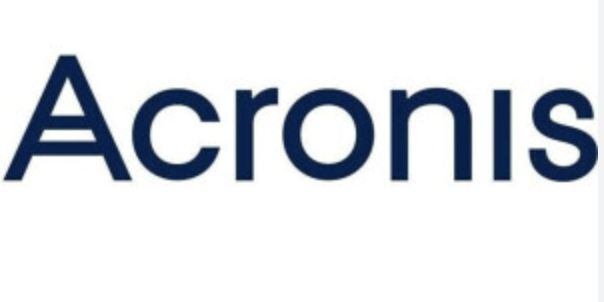
Fonctionnalités maximales, contrôle maximal
Acronis Cyber Protect Home Office est peut-être la solution de sauvegarde en ligne la plus puissante et la plus polyvalente qui soit, avec une application de bureau formidable et un nombre incroyable d'options de sauvegarde et de sécurité.
Ce n'est pas le logiciel de sauvegarde de votre grand-mère. Acronis est le résultat de la décision des ingénieurs de « faire plus » et de leur réussite dans cette entreprise.
Pourquoi Acronis est comme un couteau suisse de la sauvegarde (mais en mieux)
Il offre des sauvegardes pour les appareils mobiles, les disques externes et les réseaux sociaux, ainsi que des options de synchronisation et de partage. Il enregistre une image de votre disque dur principal (applications, système d'exploitation et tout le reste) dans le cloud. Il comprend également un logiciel antivirus, une protection contre les ransomwares, un scanner de vulnérabilité et un outil de restauration de fichiers amorçable.
Relisez cela. Antivirus inclus. Cela seul peut vous faire économiser 40 à 80 dollars par an sur un abonnement antivirus séparé.
L'arsenal de fonctionnalités
Image disque complète – Clonez l'intégralité de votre système, pas seulement vos fichiers
Protection active contre les ransomwares – Parce que la meilleure défense est une bonne attaque
Évaluation des vulnérabilités – Trouve les failles de sécurité avant les pirates
Restauration universelle – Restaurez l'image de votre système sur un matériel différent (une bouée de sauvetage lors de la mise à niveau des ordinateurs)
Support de récupération amorçable – Lorsque votre ordinateur ne démarre même pas, cela vous sauve la mise
Le hic (car il y a toujours un hic)
Acronis peut être le plus frustrant des meilleurs services de sauvegarde dans le cloud, avec des prix qui grimpent rapidement à mesure que vous ajoutez des appareils et de l'espace de stockage, et des interfaces web et mobiles peu performantes.
Traduction : il est puissant, mais il n'est pas bon marché, et sa courbe d'apprentissage est plus raide que celle d'une solution de sauvegarde classique.
Idéal pour : les utilisateurs expérimentés ou ceux qui recherchent également un logiciel antivirus.
Les professionnels de l'informatique, les gamers sérieux disposant d'équipements coûteux, les propriétaires de petites entreprises et tous ceux qui ont besoin de protéger tout, pas seulement leurs documents.
5. CrashPlan – Le champion de la sauvegarde continue adaptée aux entreprises
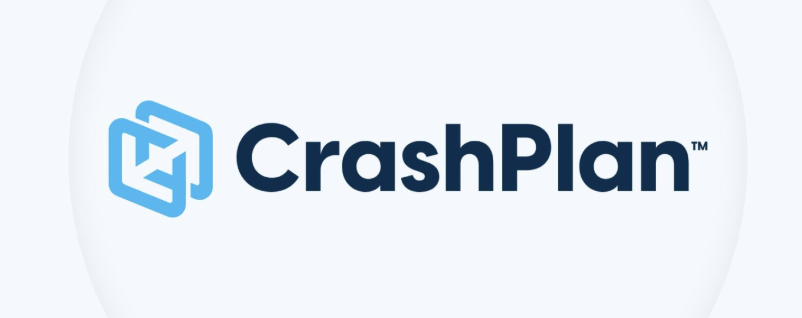
Tout est illimité (ou presque)
Crashplan est un programme de sauvegarde fiable qui offre une interface conviviale et un espace de stockage illimité. Cependant, les sauvegardes d'images de l'ensemble du système ne sont pas prises en charge.
CrashPlan a considérablement évolué au fil des ans. Après avoir abandonné son produit grand public, il se concentre désormais exclusivement sur les petites et moyennes entreprises, et cela se voit.
Ce qui différencie CrashPlan
Un service de sauvegarde complet pour les entreprises, simple à utiliser et sans limite de taille de fichier. Nous avons trouvé qu'il s'agissait d'un service hautement personnalisable pour Windows, Mac et Linux, avec une configuration très simple. Une fois qu'il est opérationnel, vous pouvez pratiquement l'oublier et laisser CrashPlan gérer en toute sécurité les sauvegardes continues et programmées, à la fois en ligne et sur des destinations locales.
Principaux avantages :
Stockage véritablement illimité – Pas de plafond, pas de limite, pas de facture surprise
Pas de restriction de taille de fichier – Vous sauvegardez d'énormes projets vidéo ? Pas de problème
Sauvegarde continue – Les modifications sont sauvegardées automatiquement et en permanence
Excellence multiplateforme – Windows, Mac et Linux (oui, utilisateurs Linux, quelqu'un s'est enfin souvenu de votre existence)
Gestion illimitée des versions de fichiers – CrashPlan n'impose aucune limite en matière de gestion des versions
Une approche axée sur les entreprises
CrashPlan est particulièrement utile lorsque vous devez protéger plusieurs ordinateurs à partir d'une console d'administration centralisée. Idéal pour :
Les petites entreprises comptant entre 5 et 50 employés
Les équipes distantes réparties sur plusieurs sites
Les agences de création disposant d'énormes référentiels de fichiers
Toute organisation qui a besoin de pistes d'audit et de fonctionnalités de conformité
Considérations relatives au prix : le prix de CrashPlan est adapté aux entreprises, il est donc excessif (et trop élevé) pour les besoins des consommateurs individuels. Mais pour les équipes ? La proposition de valeur est solide.
Idéal pour : les petites entreprises, les équipes à distance et toute personne gérant des sauvegardes pour plusieurs utilisateurs qui a besoin d'un stockage illimité sans complexité.
Comment choisir le bon logiciel de sauvegarde en ligne
Vous vous creusez encore la tête ? Laissez-moi vous simplifier la décision :
Choisissez IDrive si :
Vous recherchez la meilleure valeur globale et la plus grande flexibilité
Vous devez sauvegarder plusieurs appareils (ordinateurs, téléphones, tablettes, etc.)
Vous appréciez de disposer à la fois de fonctionnalités de sauvegarde et de stockage dans le cloud dans un seul et même package
Le budget est important, mais vous ne voulez pas sacrifier les fonctionnalités
Choisissez Backblaze si :
Vous privilégiez la simplicité avant tout
Vous avez un seul ordinateur avec une grande quantité de données à sauvegarder
Vous souhaitez bénéficier d'un espace de stockage illimité à un tarif forfaitaire abordable
Vous n'avez pas besoin de fonctionnalités sophistiquées, mais simplement d'une sauvegarde fiable et automatique
Choisissez SpiderOak ONE si :
La confidentialité et la sécurité sont vos priorités absolues
Vous traitez des informations sensibles ou confidentielles
Vous avez besoin d'un cryptage à connaissance zéro qui ait vraiment un sens
Vous êtes prêt à payer plus cher pour une confidentialité absolue de vos données
Choisissez Acronis si :
Vous êtes un utilisateur expérimenté qui souhaite disposer de toutes les fonctionnalités
Vous souhaitez un logiciel de sauvegarde qui fasse également office d'antivirus
Vous avez besoin de fonctionnalités complètes d'imagerie disque et de reprise après sinistre
La complexité technique ne vous effraie pas (elle vous enthousiasme peut-être même)
Choisissez CrashPlan si :
Vous sauvegardez les données d'une petite entreprise ou d'une équipe
Vous avez besoin d'un espace de stockage illimité pour plusieurs utilisateurs
La prise en charge multiplateforme (en particulier Linux) est importante
Vous souhaitez une sauvegarde continue sans limite de taille de fichier
3 copies de vos données (original + 2 sauvegardes)
2 types de stockage différents (sauvegarde dans le cloud + disque dur externe, par exemple)
1 sauvegarde hors site (c'est là que votre logiciel de sauvegarde en ligne entre en jeu)
La stratégie de sauvegarde dont personne ne parle (mais que tout le monde devrait connaître)
Voici un conseil de pro qui vous sauvera la mise un jour : suivez la règle de sauvegarde 3-2-1.
La sagesse populaire recommande d'utiliser la stratégie 3-2-1 pour sauvegarder vos données. Cela signifie conserver trois copies de vos données, sur au moins deux supports de stockage différents (physiques ou numériques), avec au moins une copie stockée dans un endroit différent des autres.
En clair :
ne mettez pas tous vos œufs dans le même panier. Utilisez un logiciel de sauvegarde en ligne et conservez une sauvegarde locale sur un disque externe. C'est la redondance qui s'avère payante en cas de catastrophe.
Erreurs courantes à éviter avec les logiciels de sauvegarde en ligne
Après avoir aidé des dizaines d'amis et de clients à mettre en place des solutions de sauvegarde, j'ai constaté que les mêmes erreurs se reproduisaient sans cesse :
Erreur n° 1 : confondre synchronisation et sauvegarde
Dropbox, Google Drive et OneDrive sont des services de synchronisation, pas des services de sauvegarde. La synchronisation du stockage en ligne implique la mise en miroir, c'est-à-dire que toute suppression ou modification est répercutée à l'autre bout. La sauvegarde en ligne utilise quant à elle le versionnage, ce qui permet de conserver les anciennes données, une sécurité importante.
Vous supprimez un fichier sur votre ordinateur ? Il est également supprimé de votre service de synchronisation. Ce n'est pas une sauvegarde, c'est une mise en miroir.
Erreur n° 2 : ne jamais tester les restaurations
La sauvegarde n'est que la moitié du travail. Si vous ne pouvez pas restaurer vos fichiers lorsque vous en avez besoin, votre sauvegarde est inutile. Testez votre processus de restauration au moins une fois après la configuration. Mieux vaut découvrir les problèmes maintenant plutôt que lors d'une véritable urgence.
Erreur n° 3 : ignorer les paramètres de chiffrement
La plupart des fournisseurs utilisent le chiffrement AES 256 bits et les protocoles de chiffrement TLS/SSL pour protéger vos données au repos et en transit.. Mais faites attention à qui détient les clés de chiffrement. Pour une confidentialité maximale, optez pour des services proposant des clés de chiffrement privées, même si cela signifie que vous devez vous en souvenir.
Erreur n° 4 : ne pas lire les politiques d'historique des versions
Certains services conservent les anciennes versions des fichiers pendant 30 jours. D'autres les conservent indéfiniment. Renseignez-vous sur la politique de votre fournisseur, en particulier si vous travaillez avec des fichiers qui changent fréquemment.
FAQ : vos questions brûlantes sur les logiciels de sauvegarde en ligne
Quelle est la différence entre la sauvegarde en ligne et le stockage dans le cloud ?+
Il existe une distinction entre la sauvegarde dans le cloud et le stockage dans le cloud. Les services de sauvegarde dans le cloud peuvent synchroniser les fichiers pour garantir qu'ils sont à jour et fournir une sauvegarde immédiate de vos données importantes en cas de perte. Le stockage dans le cloud (comme Dropbox) se concentre sur l'accès aux fichiers depuis n'importe où, tandis que les services de sauvegarde se concentrent sur la protection et la récupération des données.
La sauvegarde en ligne est-elle sûre et sécurisée ?+
La sauvegarde en ligne est sûre, car la plupart des fournisseurs utilisent un cryptage AES 256 bits et des protocoles de cryptage TLS/SSL pour protéger vos données au repos et en transit. L'essentiel est de choisir des fournisseurs réputés et d'activer le cryptage privé lorsqu'il est disponible pour les données sensibles.
Combien de temps dure la sauvegarde initiale ?+
Cela dépend de votre vitesse de téléchargement Internet et de la quantité de données que vous sauvegardez. À titre indicatif, le téléchargement de 1 To sur une connexion de 10 Mbps prend environ 9 à 10 jours de téléchargement continu. De nombreux services proposent des « disques de démarrage » pour les sauvegardes initiales : vous chargez vos données sur un disque physique qu'ils vous envoient, vous le renvoyez et ils le téléchargent sur votre compte depuis leur centre de données.
Cela dépend de votre vitesse de téléchargement Internet et de la quantité de données que vous sauvegardez. À titre indicatif, le téléchargement de 1 To sur une connexion de 10 Mbps prend environ 9 à 10 jours de téléchargement continu. De nombreux services proposent des « disques de démarrage » pour les sauvegardes initiales : vous chargez vos données sur un disque physique qu'ils vous envoient, vous le renvoyez et ils le téléchargent sur votre compte depuis leur centre de données.+
La plupart des services prennent en charge les sauvegardes sur disques externes, mais vérifiez auprès de votre fournisseur. IDrive vous permet de sauvegarder des disques mappés / USB / externes en les ajoutant à votre ensemble de sauvegarde ; sauvegardez des périphériques NAS tels que Synology, Netgear, Asustor, QNAP avec des applications dédiées

Des prix clairs, transparents et sans frais cachés.
Aucun engagement, des prix pour vous aider à augmenter votre prospection.
Crédits
Peuvent être utilisés pour :
Trouver Emails
Action IA
Trouver des Numéros
Vérifier des Emails
19€par mois
1 000
5 000
10 000
50 000
100 000
1 000 Emails trouvés
1 000 IA Actions
20 Numéros
4 000 Vérifications
19€par mois
Découvrez d'autres articles qui pourraient vous intéresser !
Voir tous les articlesIA
Publié le 24 oct. 2025
5 outils logiciels d'orchestration IA qui tiennent réellement leurs promesses (Guide 2025)
 Niels Co-founder
Niels Co-founderLire la suite
Blog
Publié le 24 oct. 2025
5 outils de gestion des contrats qui permettront à votre équipe juridique de garder la tête froide en 2025
 Niels Co-founder
Niels Co-founderLire la suite
Blog
Publié le 24 juil. 2024
Recherche Booléenne, l'Arme Secrète de LinkedIn Sales Navigator
 Marie Head Of Sales
Marie Head Of SalesLire la suite
Conseils et formations
Publié le 5 déc. 2022
7 choses à ne pas faire (ou à éviter)
 Niels Co-founder
Niels Co-founderLire la suite
LinkedIn
Publié le 2 sept. 2025
LinkedIn et au-delà : découvrez 6 alternatives à Dripify
 Mathieu Co-founder
Mathieu Co-founderLire la suite
Logiciels
Publié le 24 mai 2024
5 alternatives à SalesQL : Hacks Prospection B2B 2025
 Marie Head Of Sales
Marie Head Of SalesLire la suite
Liens utiles
HubCold-email: Guide CompletDélivrabilité: Guide completAlternative à LemlistAPIDemander une démoProgramme d'affiliationFind emailConsultingA propos
Politique de confidentialitéCGVMentions légalesTestimonialsRoadmapAlternativesComparaisonsContactMade with ❤ for Growth Marketers by Growth Marketers
Copyright © 2025 Emelia All Rights Reserved
